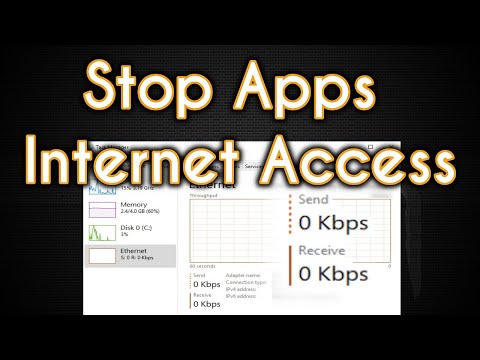Lielākā daļa Windows datoru tagad ir savienoti ar internetu, un, paturot prātā, Microsoft ir konfigurējis taustiņu F1, lai atvērtu tiešsaistes palīdzību. Ikreiz, kad jūs to nospiežat, tā palaiž malu un automātiski meklē, kā "palīdzēt Windows 10", izmantojot Bing. Lai gan tas ir gudrs, šķiet, ka tas ir galvenais satricinājuma iemesls. Daudzi lietotāji ir ziņojuši, ka tas notiek nejauši, pat ja taustiņš nav nospiests. Šajā ceļvedī mēs jums sakām, kas jums jādara, ja Windows 10 palīdzības saņemšana nepārtraukti tiek parādīta.

Palīdzība sistēmā Windows 10 nepārtraukti tiek parādīta
Vispirms pārliecinieties, ka F1 taustiņš nav iestrēdzis. Pārbaudiet arī, vai šī problēma rodas tīrās sāknēšanas stāvoklī. Ja tas nenotiek, tad varbūt kāds process, kas nav Microsoft, izraisa šo problēmu.
1. risinājums: iespējamā vīrusu problēma
Tāpat kā mēs kopīgojām, tas notiek ar gandrīz visu uz Windows, ja iepriekš minētais risinājums nedarbojas jums, ir pienācis laiks pārbaudīt, vai pastāv vīrusu problēma. Var gadīties, ka vīruss faktiski to dara, vai arī tas varētu būt slikts.
Jums vajadzētu skenēt datoru ar Windows Defender drošajā režīmā, ja jūsu iecienītā pretvīrusu programmatūra nedarbojas. Iespējams, ka, no datora bezsaistē, tiks noņemta visvairāk kaitinošā programmatūra.
2. risinājums: īslaicīgi atspējot F1 atslēgu
Šis ir labākais risinājums, jo tas ļauj jums kontrolēt izslēgšanas statusu. Labākā daļa ir tā vienkāršā ieviešana ar AutoHotKey.
- Lejupielādējiet AutoHotKey no šejienes, instalējiet to savā datorā un palaidiet to.
-
Izveidojiet makro ar kodu
f1::Return
- Saglabājiet un turpiniet to darboties.
- Lai uzzinātu vairāk par to, izlasiet mūsu pamācību par to, kā izveidot AutoHotKey skriptu.
Jūs varēsiet viegli to pārslēgt no sistēmas teknē un pārliecinieties, ka tā sāktu, kad Windows boot up. Tātad, ja jūs izmantojat ar kādu citu programmatūru, kas savā karsto taustiņu izmanto F1, to joprojām varat izdarīt.
3. risinājums: pārdēvēt Helppane.exe
Šī programma no Windows ir tas, kas ģenerē visas šīs logus ikreiz, kad jums nepieciešama palīdzība Windows. Ja to pārdēvēsim, Windows 10 oficiāli neizdosies uznirstošo logu.
- Kad redzat šo kaitinošo stāvokli Iegūstiet palīdzību Windows 10 uznirstošajā logā, atveriet uzdevumu pārvaldnieku un noskaidrojiet, vai helppane.exe skriešana
- Iet uz C: Windows un ritiniet līdz helppane.exe.
- Ar peles labo pogu noklikšķiniet uz faila un pārdēvējiet nosaukumu uz helppane.old. Iespējams, ka jums būs jāuzņemas īpašumtiesības uz failu.
Tomēr, ņemot vērā šo problēmu, mēs esam redzējuši daudz ziņojumu par ļoti sliktām situācijām. Daži rakstīšanas veidi ir kļuvuši par problēmu, daži nevar izmantot F1 taustiņu ar jebkuru citu programmu, un dažās no tām pat ir videoklipu aizkavēšanās, iesaldēšanas problēma utt.
Mēs ceram, ka mūsu ieteikumi jums palīdzēs.
Saistītie raksti:
- AutoHotkey Tutorial: Kā izmantot AutoHotKey skriptus, lai automatizētu uzdevumus
- Pilns saraksts ar Windows kļūdu pārbaudēm vai Stop Error Codes
- Malware Pārcelšanās ceļvedis un rīki iesācējiem
- Labākās bezmaksas programmatūras lejupielādes for Windows 10/8/7
- Windows Live Essentials Bezsaistes instalētāji VISĀM valodām Saites